3DSMax中怎么设置显示贴图?
溜溜自学 室内设计 2021-10-18 浏览:3362
大家好,我是小溜。3Ds Max是一个出色的三维建模软件,因此最近也有越来越多的朋友在学习软件的使用。但是很多初学者在刚开始使用软件的时候,总会遇到各种各样的难题。那么比如3DSMax中怎么设置显示贴图呢?下面来为大家分享一下教程,快来学习看看吧!
想要更深入的了解“3DSMax”可以点击免费试听溜溜自学网课程>>
工具/软件
电脑型号:联想(lenovo)天逸510s; 系统版本:Windows7; 软件版本:3DSMax2014
方法/步骤
第1步
这是一个指定了材质的面片,然而面片上什么也不显示。
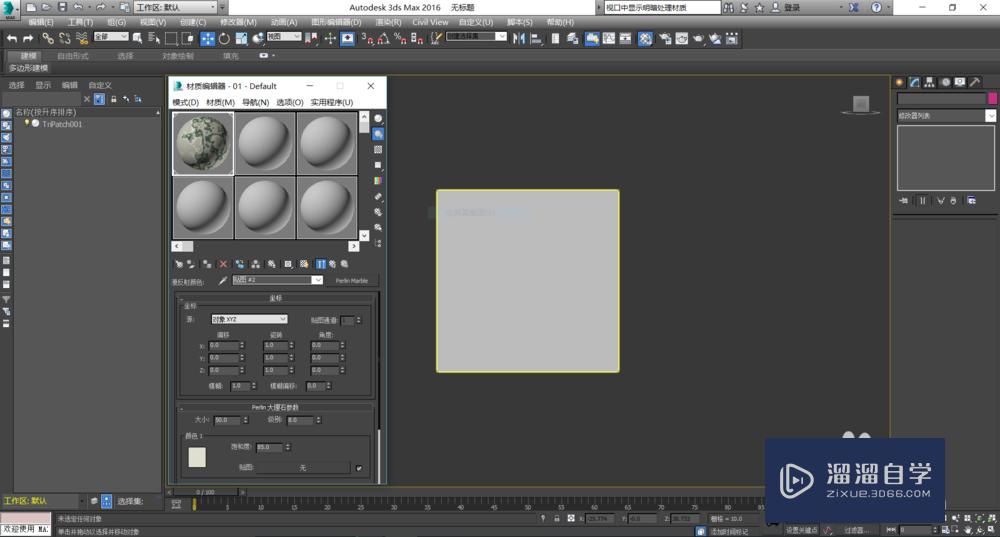
第2步
这是因为“视口中的材质显示为”“没有贴图的明暗处理材质”
第3步
方法1:“精简材质编辑器”中按下 “视口中显示明暗处理材质”按钮

第4步
方法2:3Ds Max 主菜单“视图”-“视口中的材质显示为”-“有贴图的真实材质”

第5步
如果通过以上操作,仍然不能显示贴图,只需要选中物体,然后在修改面板里,勾选“生成贴图坐标”

相关文章
距结束 06 天 11 : 59 : 50
距结束 01 天 23 : 59 : 50
首页








